
På WWDC 2023 tillkännagav Apple en betydande omdesign av watchOS. Sedan introduktionen av Apple Watch har watchOS 10 fått betydande förändringar. En av de utmärkande funktionerna i watchOS 10 är möjligheten att lägga till widgets till din Apple Watch, som Apple kallar Smart Stacks. I den här guiden får du lära dig vad Smart Stacks är på watchOS 10 och hur du lägger till, tar bort och redigerar dem.
- Vad är Smart Stacks i watchOS 10?
- Hur man lägger till widgets till Smart Stacks i watchOS 10
- Hur man fäster widgets i Smart Stacks i watchOS 10
- Hur man redigerar ordningen för Smart Stacks i watchOS 10
- Hur man tar bort widgets från Smart Stacks i watchOS 10
Vad är Smart Stacks i watchOS 10?
Smart Stacks är en funktion på watchOS 10 som låter dig bläddra igenom information genom widgets instoppade under din urtavla på Apple Watch. Du kan antingen svepa uppåt på din nuvarande urtavla eller rotera Digital Crows uppåt för att komma åt Smart Stacks. Dessa smarta stackar roterar också baserat på användning, tid, plats, träning, väder, etc.
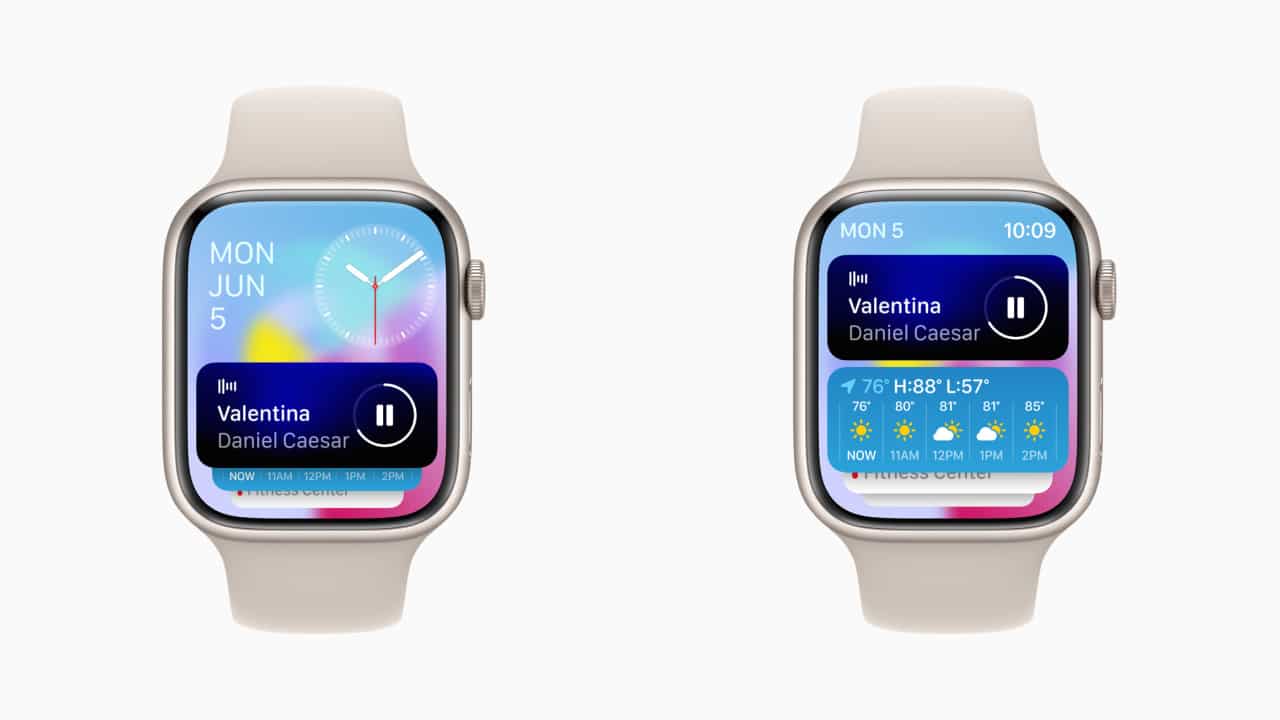
Du kan lägga till widgets som Kalender, Spelas nu, Väder, Fitness, Påminnelser och mer. Med Smart Stacks kan du uppleva dina favoriturtavlor utan att lägga till några komplikationer till urtavlan och inte missa informationen. Dessutom kan du använda Smart Stacks om du vill ha fler komplikationer men inte vill offra de befintliga.
Nu när Smart Stacks ersätter Control Centers handling, måste du komma åt det på ett annat sätt på watchOS 10. Du kan nu komma åt ditt Control Center var som helst på watchOS 10 genom att trycka på sidoknappen på din Apple Watch och dubbeltrycka på sidoknappen tar med din Apple Wallet.
Hur man lägger till widgets till Smart Stacks i watchOS 10
- Svep uppåt på urtavlan eller rotera Digital Crown uppåt för att komma åt Smart Stacks.
- Tryck länge på valfri widget i Smart Stack tills den går till redigeringsläge.
- Tryck på plusknappen (+) längst upp i redigeringsläge.

- Välj appen och sedan widgeten du vill lägga till i dina Smart Stacks.
För demonstration kommer jag att använda Heart Rate-widgeten.- Ibland har du flera widgetstilar för en app. Du kan trycka och välja en av dina val.
- Tryck på Klart uppe till höger för att slutföra processen.

När du är klar har du den nyligen tillagda widgeten i Smart Stacks på din Apple Watch.
Hur man fäster widgets i Smart Stacks i watchOS 10
Om du inte vill ändra positionen för en specifik widget(er) och vill att den alltid ska vara överst, även när de roterar, kan du fästa dem.
- Öppna Smart Stacks på din Apple Watch genom att svepa uppåt på urtavlan eller rotera Digital Crown uppåt.
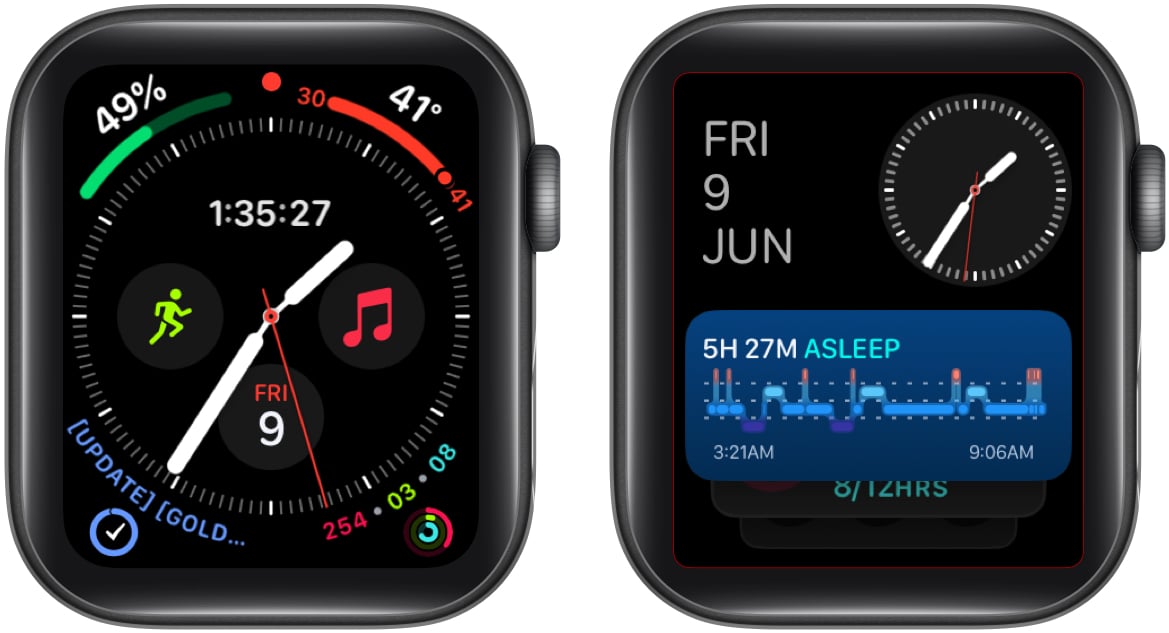
- Tryck länge på en widget för att gå in i redigeringsläge.
- Tryck på Pin-ikonen till höger om widgeten du vill fästa.
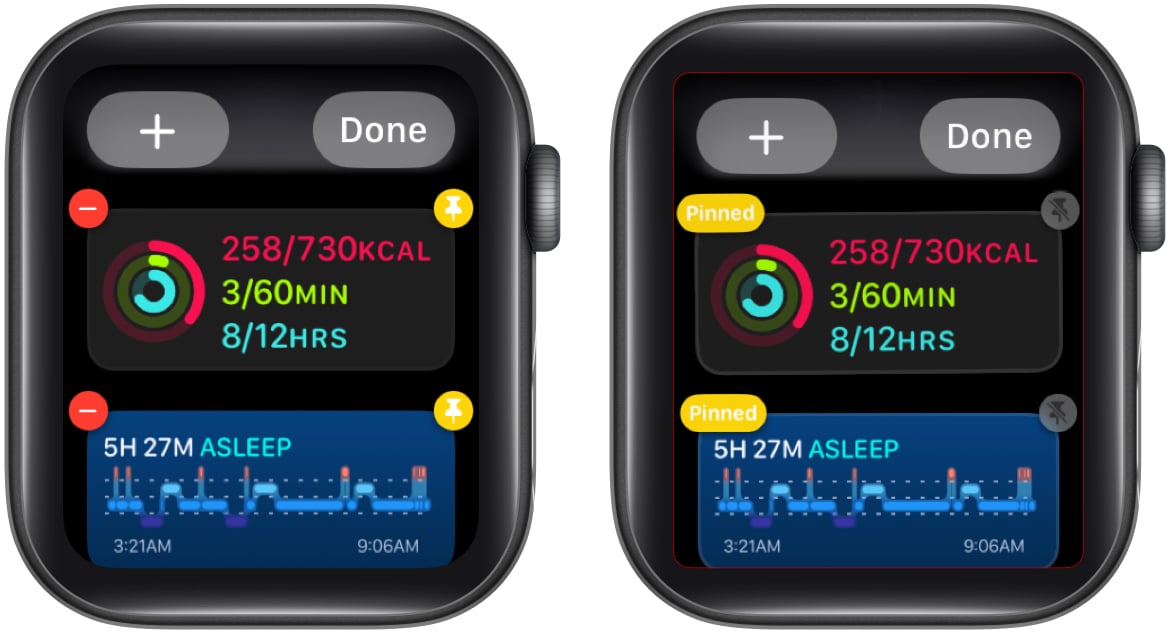
När du har fäst den kommer widgeten att säga Fäst till vänster för att veta att du har fäst widgeten. För att lossa en widget i Smart Stacks, tryck på Pin-ikonen igen till höger.
Hur man redigerar ordningen för Smart Stacks i watchOS 10
När du har lagt till dina favoritwidgets till Smart Stacks på din Apple Watch är det dags att ändra deras ordning efter dina preferenser så att du ser rätt information först. Du kan dock bara ändra ordningen på fästa widgets för närvarande.
- Öppna Smart Stacks genom att svepa uppåt på urtavlan eller rotera Digital Crown på din Apple Watch.
- Tryck länge på valfri widget tills den går till redigeringsläge.
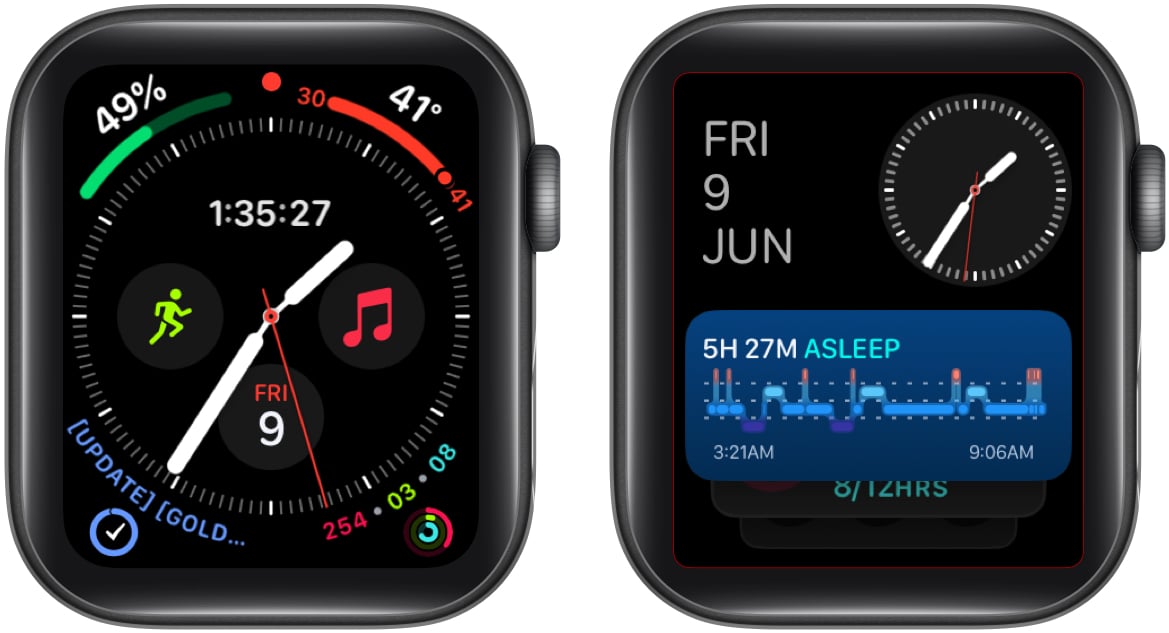
- Tryck länge på widgeten du vill redigera och dra den dit du vill att den ska vara. Upprepa processen med olika widgets tills du är nöjd med deras positioner.
- Tryck på Klar när du är klar med att redigera beställningen.

Det är det, och nu kan du hitta rätt information först och scrolla ner ytterligare om det behövs.
Hur man tar bort widgets från Smart Stacks i watchOS 10
- Få åtkomst till Smart Stacks genom att svepa uppåt på urtavlan eller rotera Digital Crown uppåt.
- Tryck länge på valfri widget för att komma till redigeringsläget.
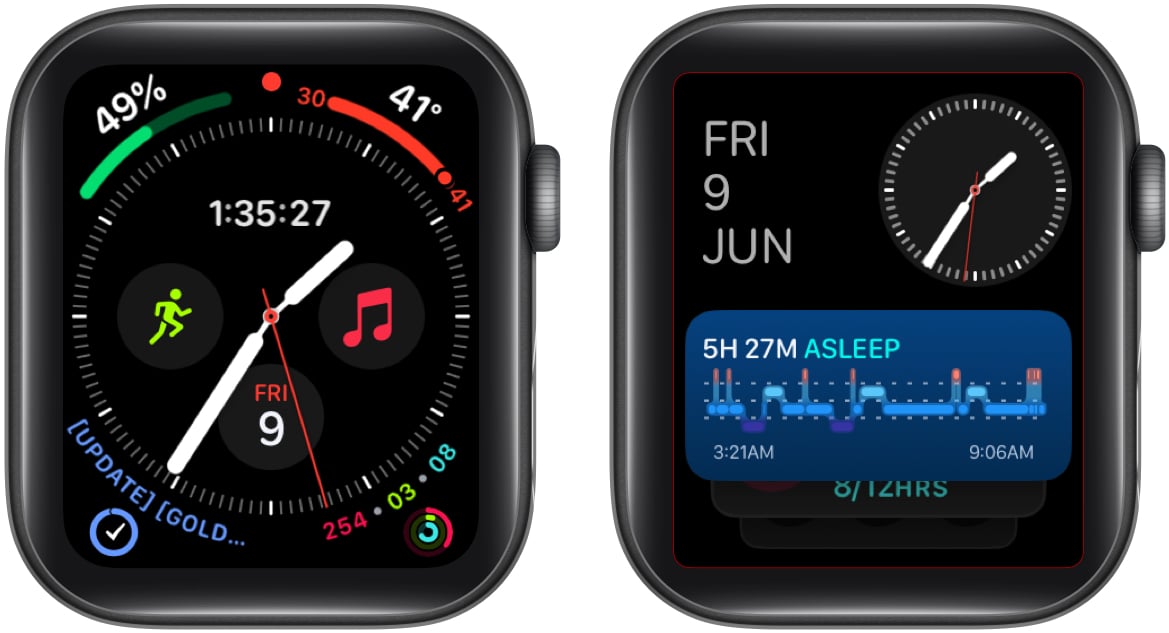
- Tryck på minusikonen (-) till vänster om en widget som du vill ta bort från Smart Stack.
- Tryck på Klar när du är klar med att ta bort oönskade widgets.
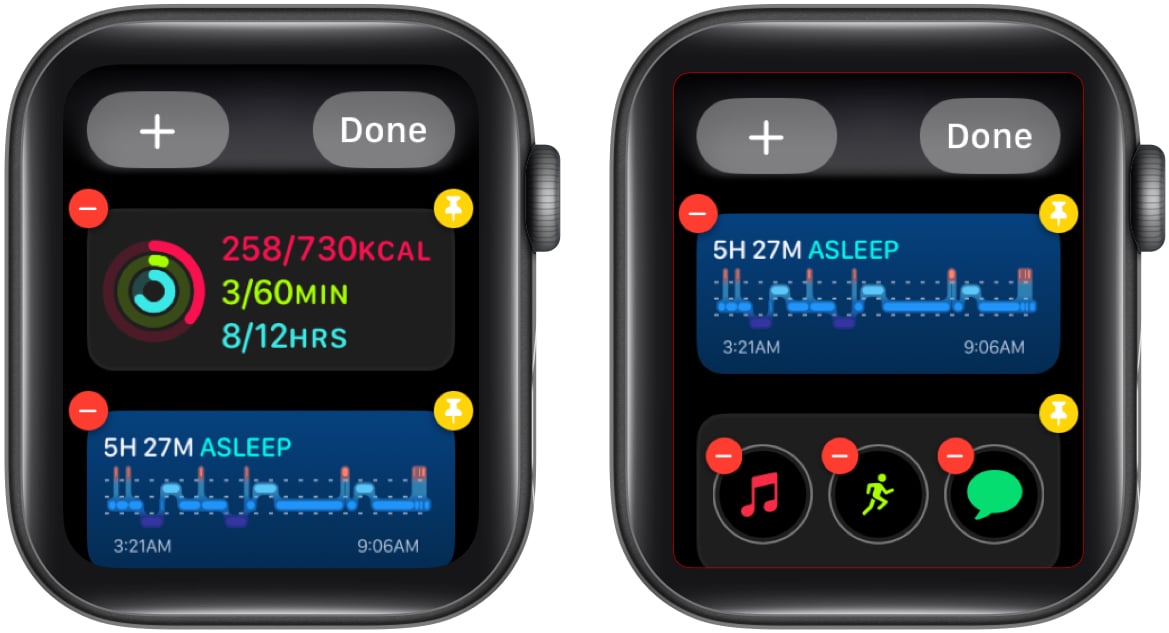
När du är klar kommer du att bli av med alla oönskade widgets, vilket gör att du bara har de du gillar.
Avslutar…
Smart Stacks är ett utmärkt sätt att få information från Apple Watch samtidigt som du inte går miste om skönheten hos din favoriturtavla med oönskade komplikationer. Detta är dock bara ett av de mest omfattande tilläggen till watchOS 10, men Apple har lagt till många utmärkta nya funktioner till watchOS 10.
Jag hoppas att du tycker att den här guiden är användbar, och om du har ytterligare frågor eller förslag kan du lämna dem i kommentarerna nedan.
Läs mer:
- Hur man laddar ner watchOS 10 developer beta på Apple Watch
- Hur man stänger av Apple Watch-aviseringar
- Hur man laddar ner och installerar iOS 17 utvecklarbeta på iPhone
Författarprofil
Sajid
Sajid är en examen inom elektronik och kommunikationsteknik som älskar att skriva om teknik. Han är främst intresserad av att skriva om Android, iOS, Mac och Windows. Du kommer att se honom titta på Anime eller Marvel när han inte skriver.